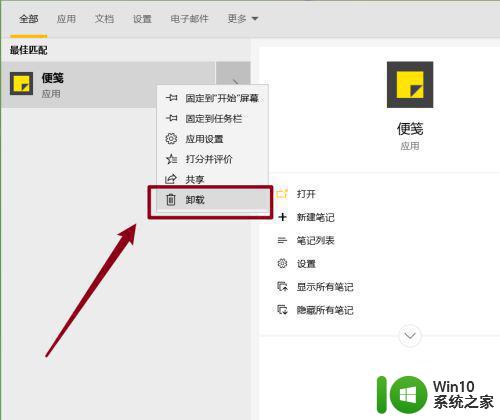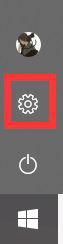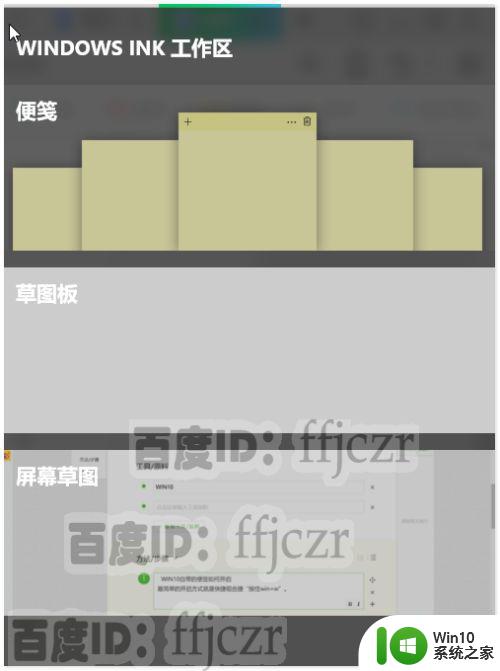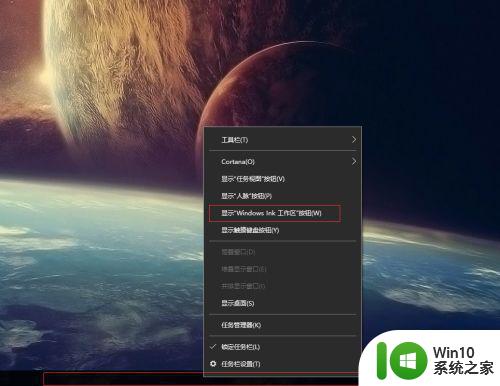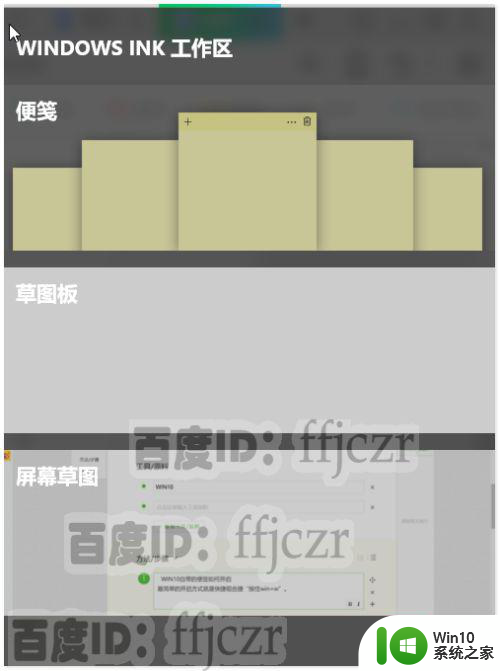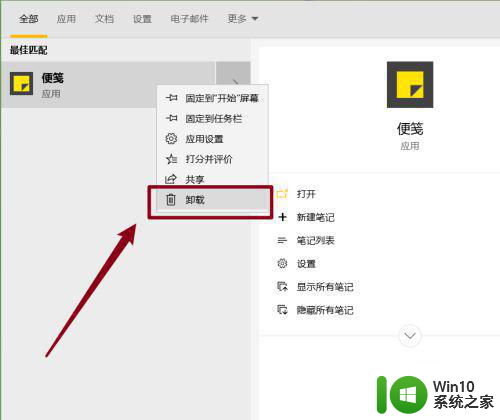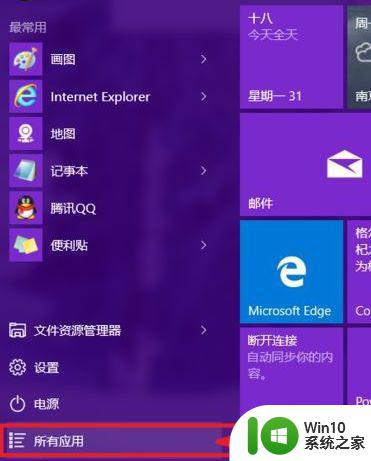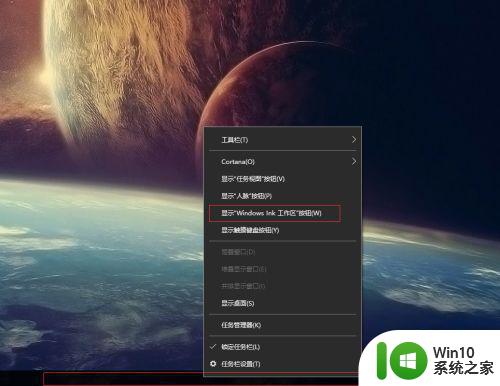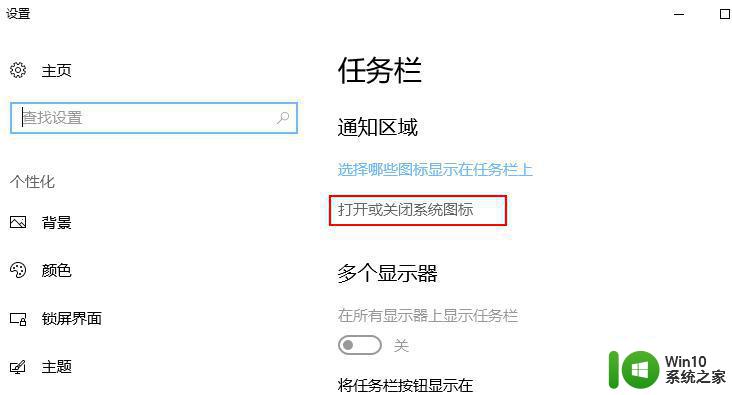win10便签打开无反应怎么解决 win10便签闪退怎么处理
win10便签打开无反应怎么解决,在日常工作和生活中,我们常常会使用到Windows 10系统自带的便签应用,有时候我们可能会遇到一些问题,比如打开便签时却发现无反应,或者在使用过程中突然闪退。这些问题可能会给我们带来困扰,但幸运的是,我们可以采取一些简单的解决方法来解决这些问题。接下来我将介绍一些有效的解决办法,帮助大家解决Win10便签打开无反应和闪退的问题。
解决方法:
1、我们可以在小娜Cortana搜索框中输入“便笺”然后右键单击便签在弹出的菜单中选择卸载程序即可。
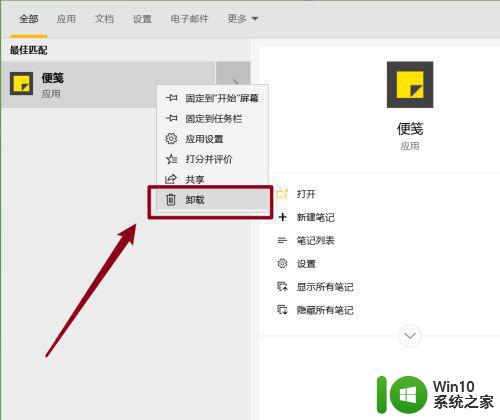
2、如果你的桌面左下角没有小娜Cortana搜索框,你可以使用下面的方法直接卸载掉便签。
右键单击“开始”菜单或者使用键盘上的“win+X“键打开,在弹出的菜单中。选择打开【windows PowerShell(管理员)】即命令提示符(管理员)。
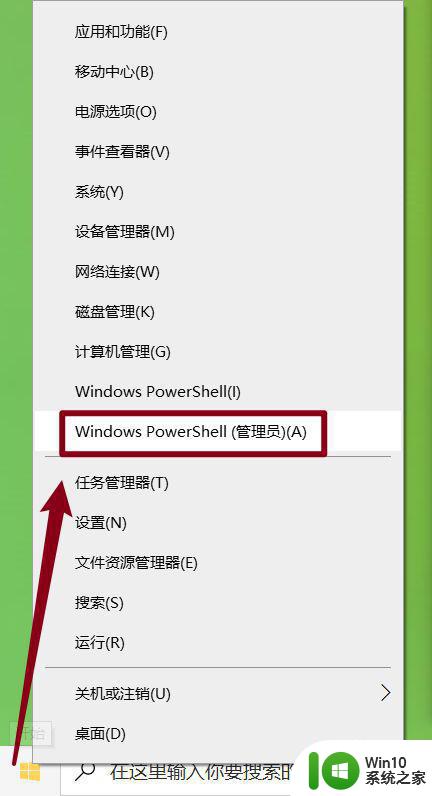
3、将下面括号里面的内容直接粘贴到命令提示符窗口中,然后按键盘上的Enter键执行命令。
【Get-AppxPackage Microsoft.MicrosoftStickyNotes | Remove-AppxPackage】
这样便签就成功的从Windows10系统中卸载掉了。
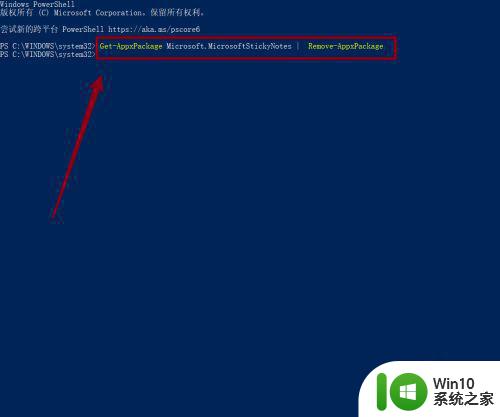
4、接下来我们就来重新安装一下Windows 10系统的便签应用,首先打开微软应用市场,在微软应用市场右上角的搜索框中输入“便笺”,选择第一个下载。
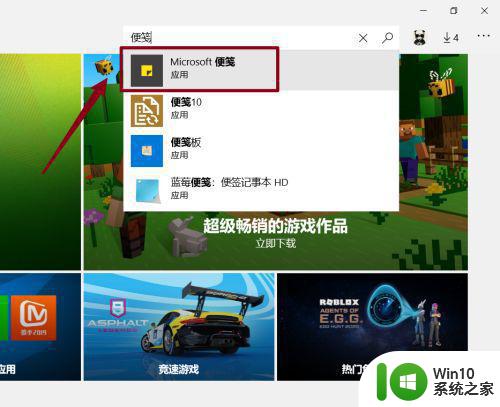
5、点击“获取”按钮即可将它下载到电脑中,下载完成之后便签会自动安装,最后我们打开便签看看是否能够正常使用。
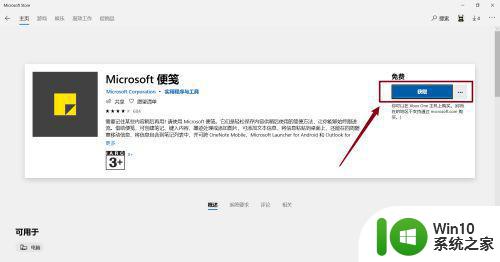
以上就是解决win10便签无法打开的全部内容,若遇到相同问题的用户可参考本文中介绍的步骤进行修复,希望对大家有所帮助。